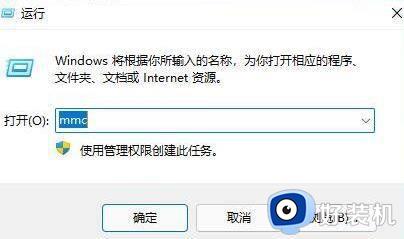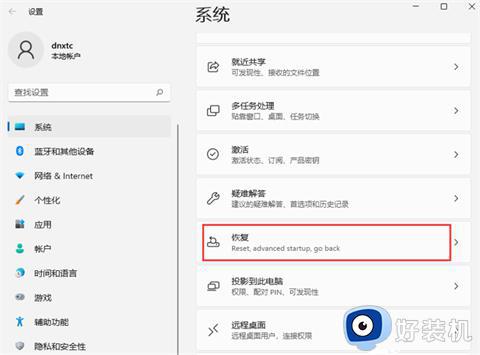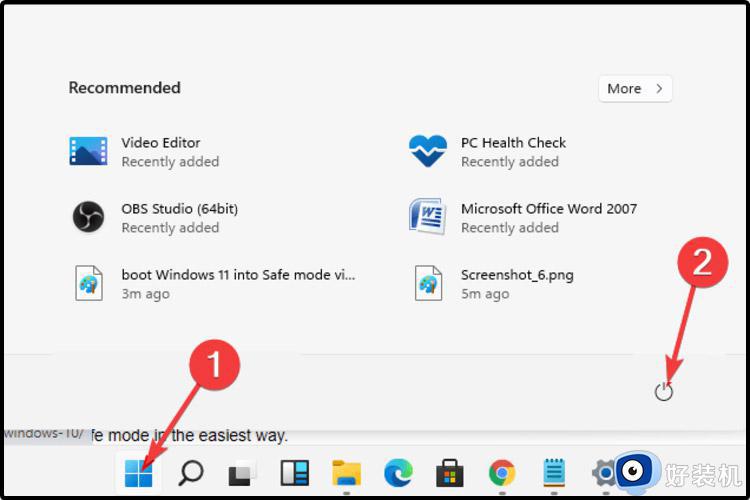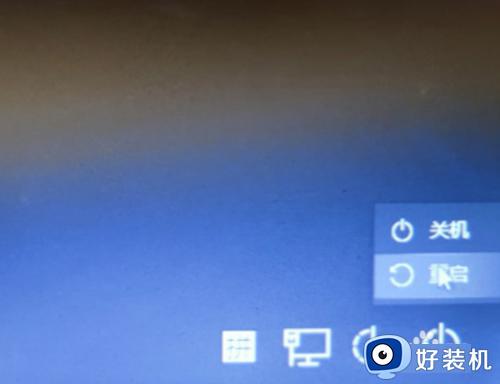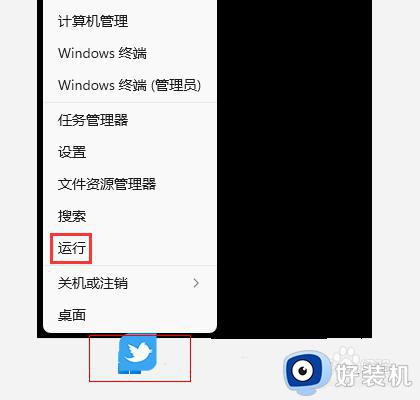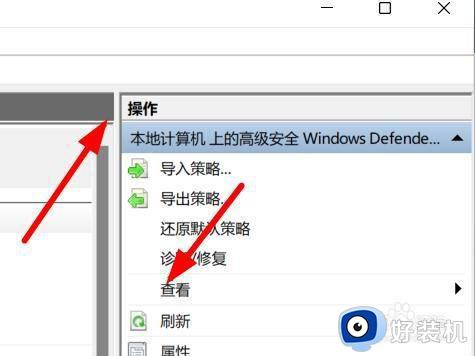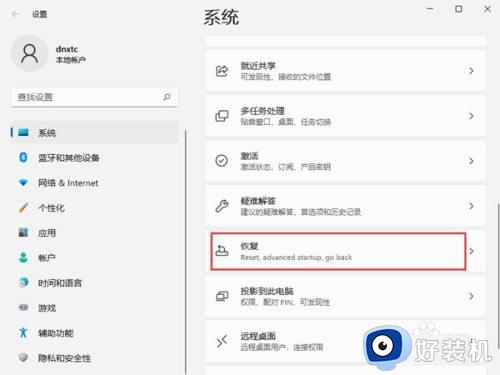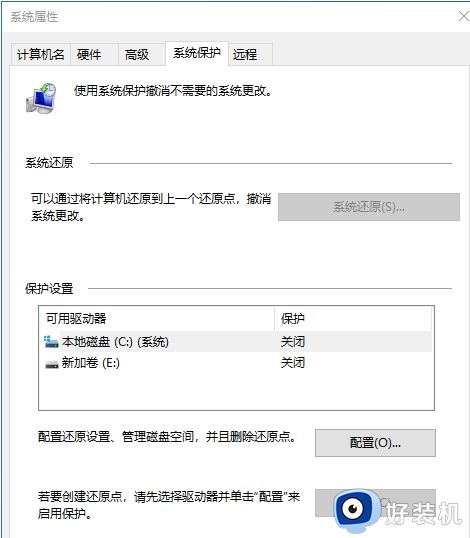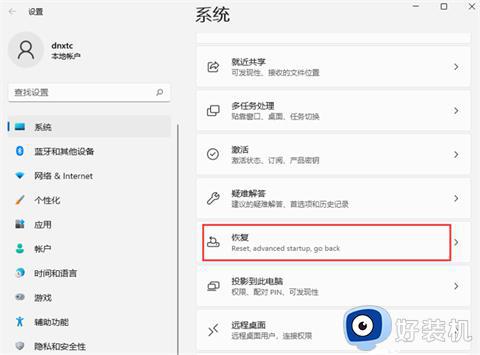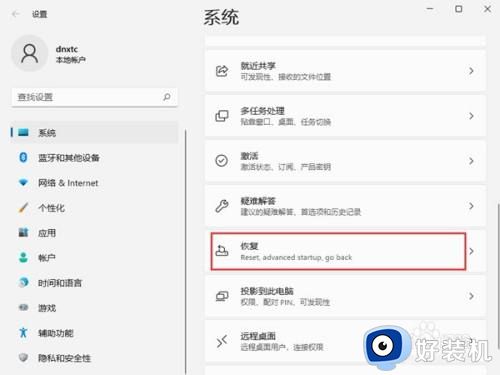win11修复安全故障的方法 win11安全设置出错怎么解决
时间:2023-08-30 13:40:36作者:zheng
在win11电脑中我们可以随意开关电脑的各种安全措施,减少误报病毒的情况,导致应用程序或者文件下载被拦截,有些用户在使用win11电脑的时候却发现安全设置出现了故障,一直在显示感叹号,今天小编就教大家win11修复安全故障的方法,如果你刚好遇到这个问题,跟着小编一起来操作吧。
推荐下载:windows11系统
方法如下:
1、首先,鼠标双击感叹号图标打开Windows安全中心页面
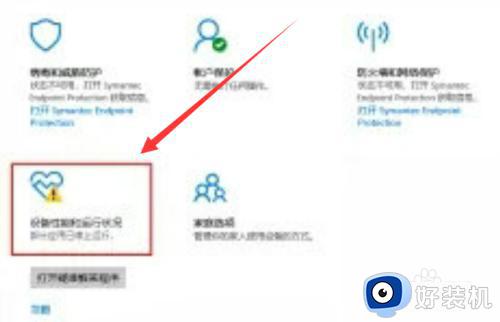
2、然后,点击打开疑难解答程序按钮,查看设备性能和运行状况
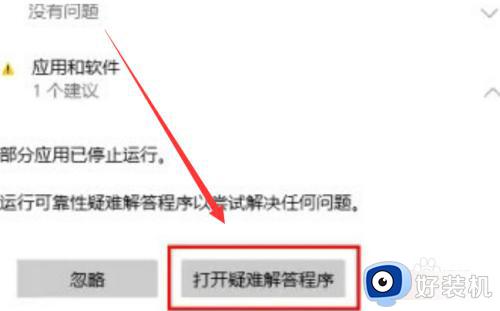
3、接着,等待系统自动找出问题并修复以后,点击关闭疑难解答按钮即可
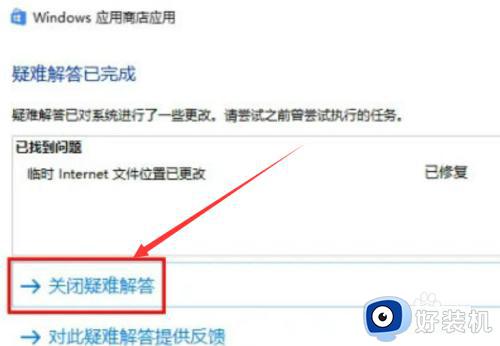
4、最后,这样一来图标就能恢复成正常状态了
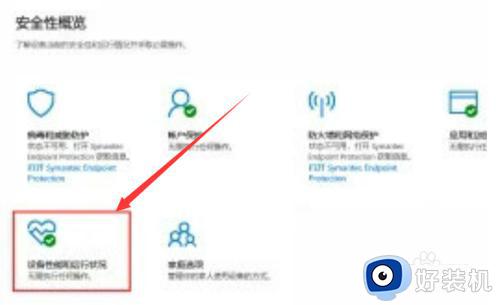
以上就是win11修复安全故障的方法的全部内容,有遇到相同问题的用户可参考本文中介绍的步骤来进行修复,希望能够对大家有所帮助。